很多小伙伴在对演示文稿进行编辑时都会选择使用Wps软件,因为wps软件中的功能十分的丰富,能够满足我们对于演示文稿的各种编辑需求。有的小伙伴在使用WPS软件对演示文稿进行编辑的过程中想要对幻灯片中插入的音频进行裁剪,这时该怎么进行设置呢,接下来小编就来和大家分享一下WPS PPT幻灯片裁剪音频的方法。

2、第二步,在幻灯片编辑页面中,我们先点击打开插入工具,再在其子工具栏中打开音频工具,接着在下拉列表中选择嵌入音频选项
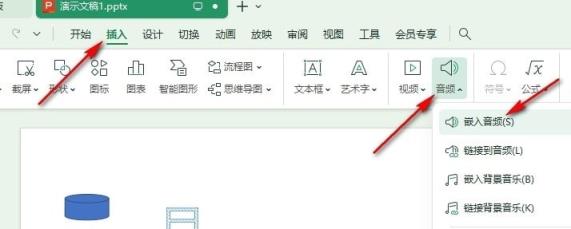
3、第三步,点击嵌入音频选项之后,我们进入文件夹页面,选中需要的音频文件,然后点击“打开”选项
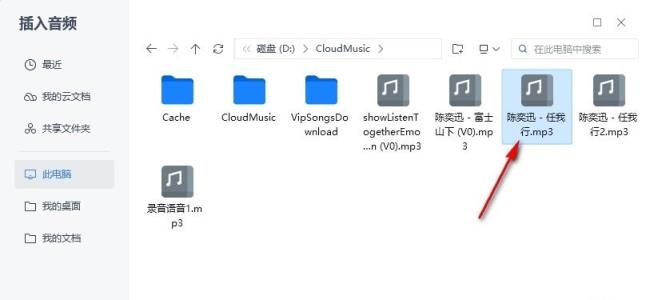
4、第四步,插入音频之后,我们点击插入的音频,然后在音频工具的子工具栏中找到并打开“裁剪音频”工具
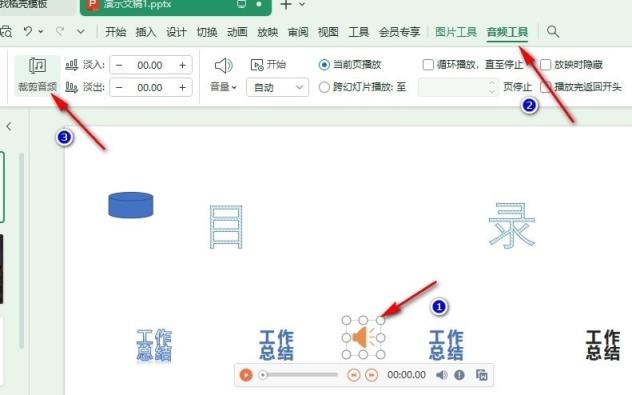
5、第五步,打开裁剪音频选项之后,我们在弹框中拖动绿色和橙色滑块选取需要的音频部分,最后点击确定选项即可
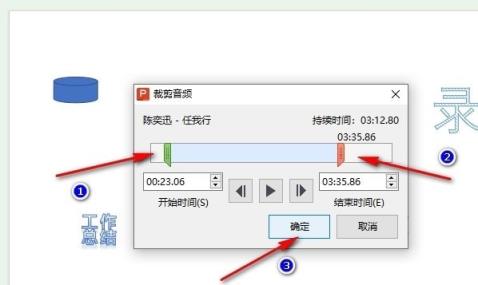
以上就是小编整理总结出的关于WPS PPT幻灯片裁剪音频的方法,感兴趣的小伙伴快去试试吧。